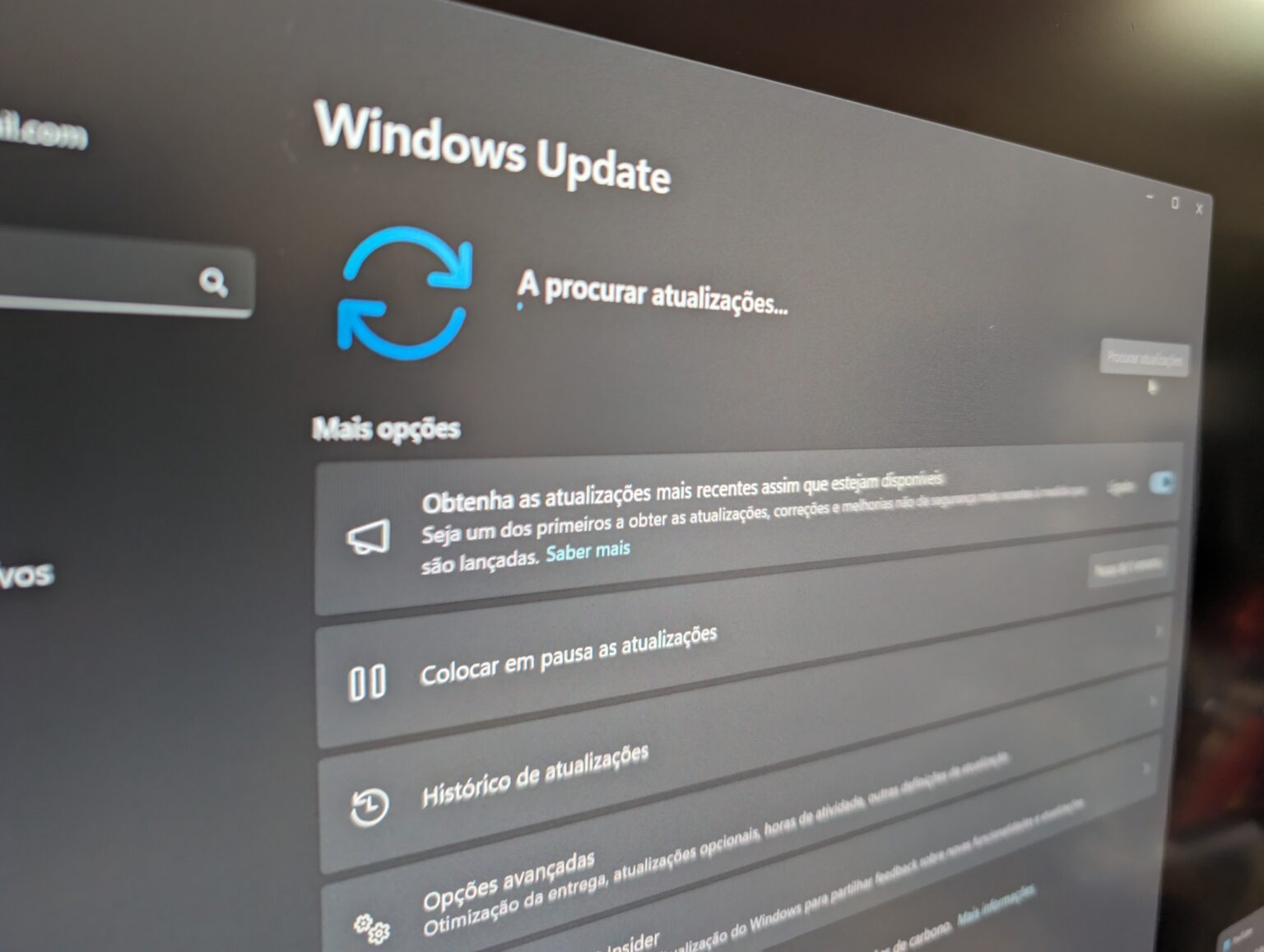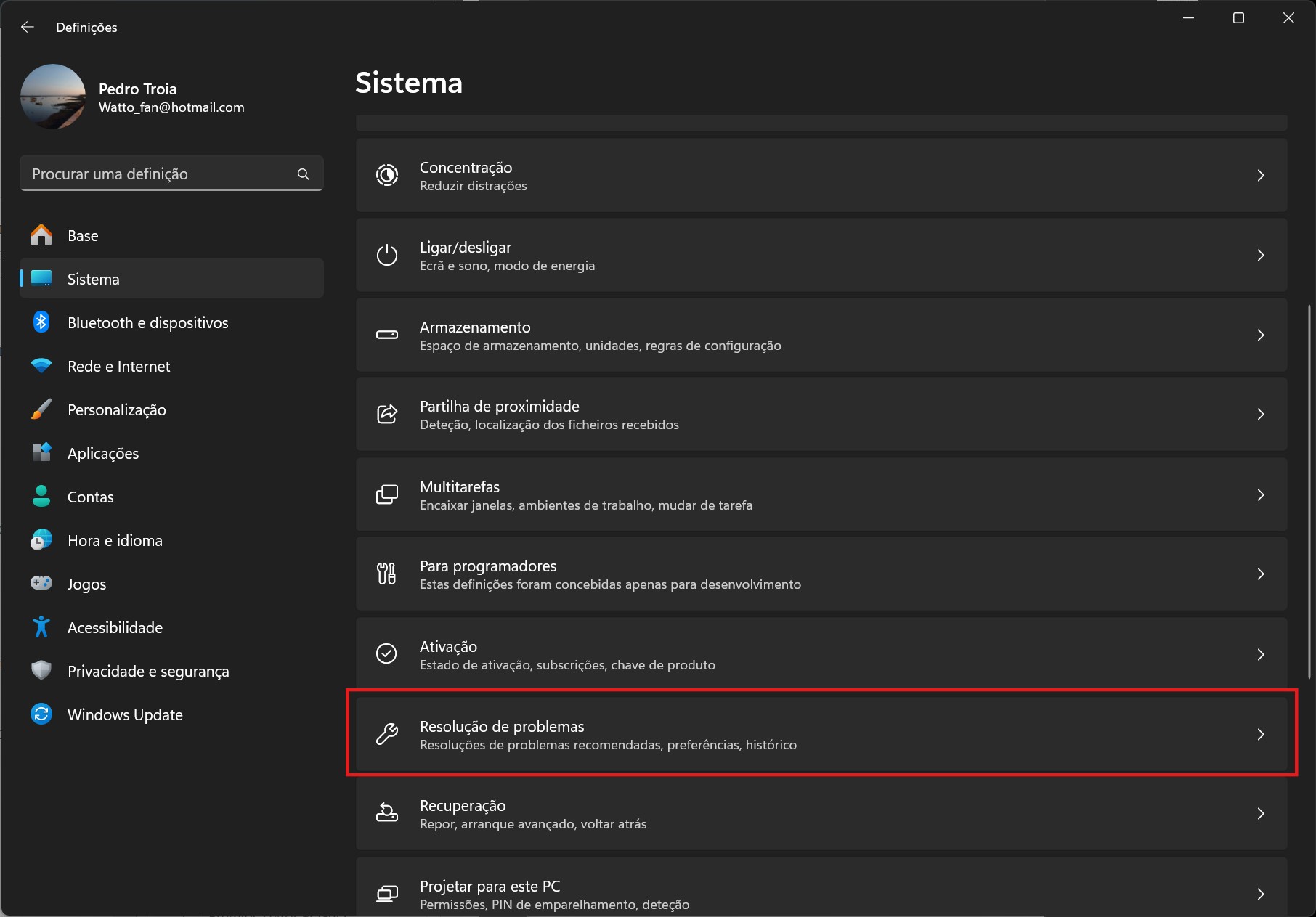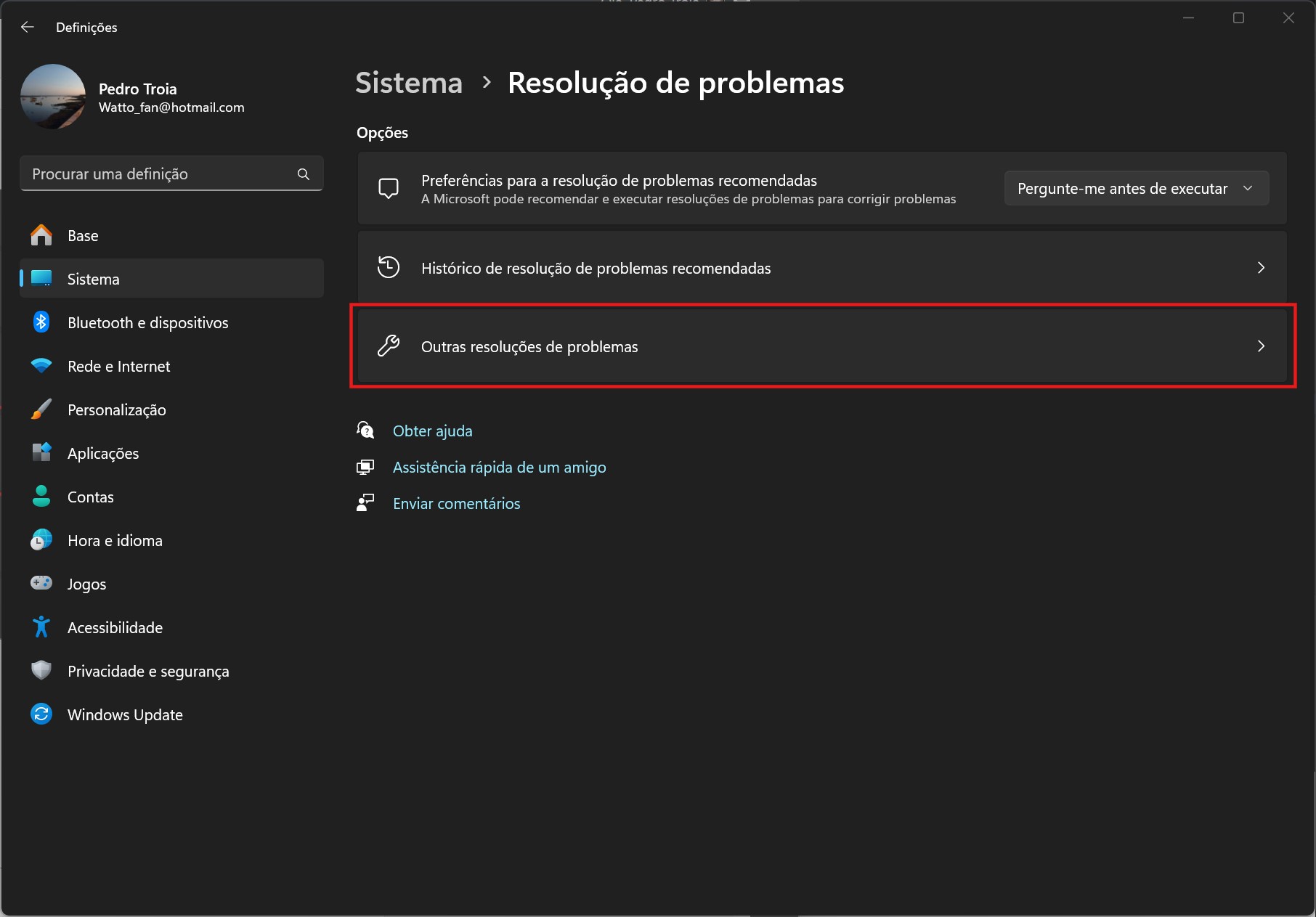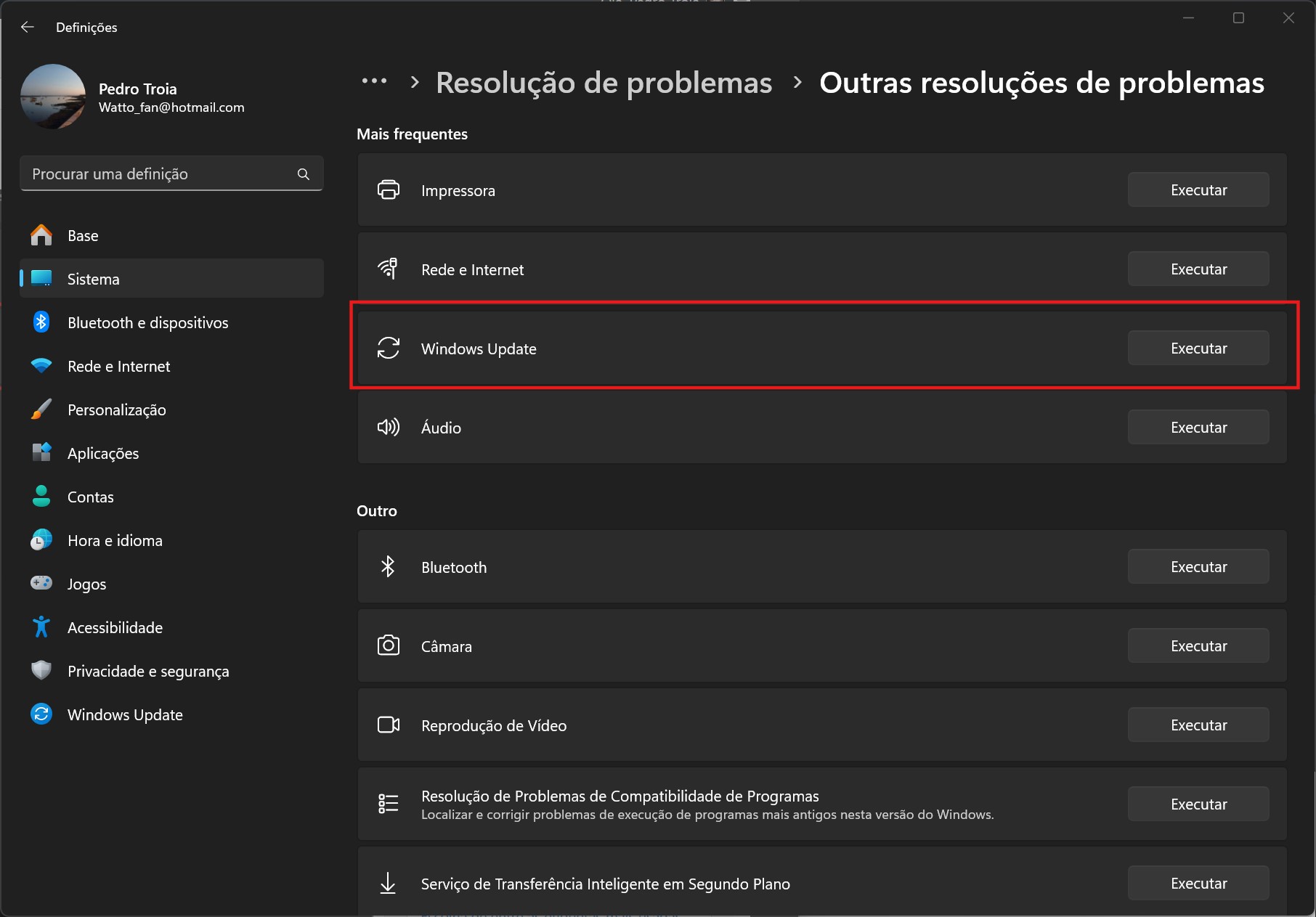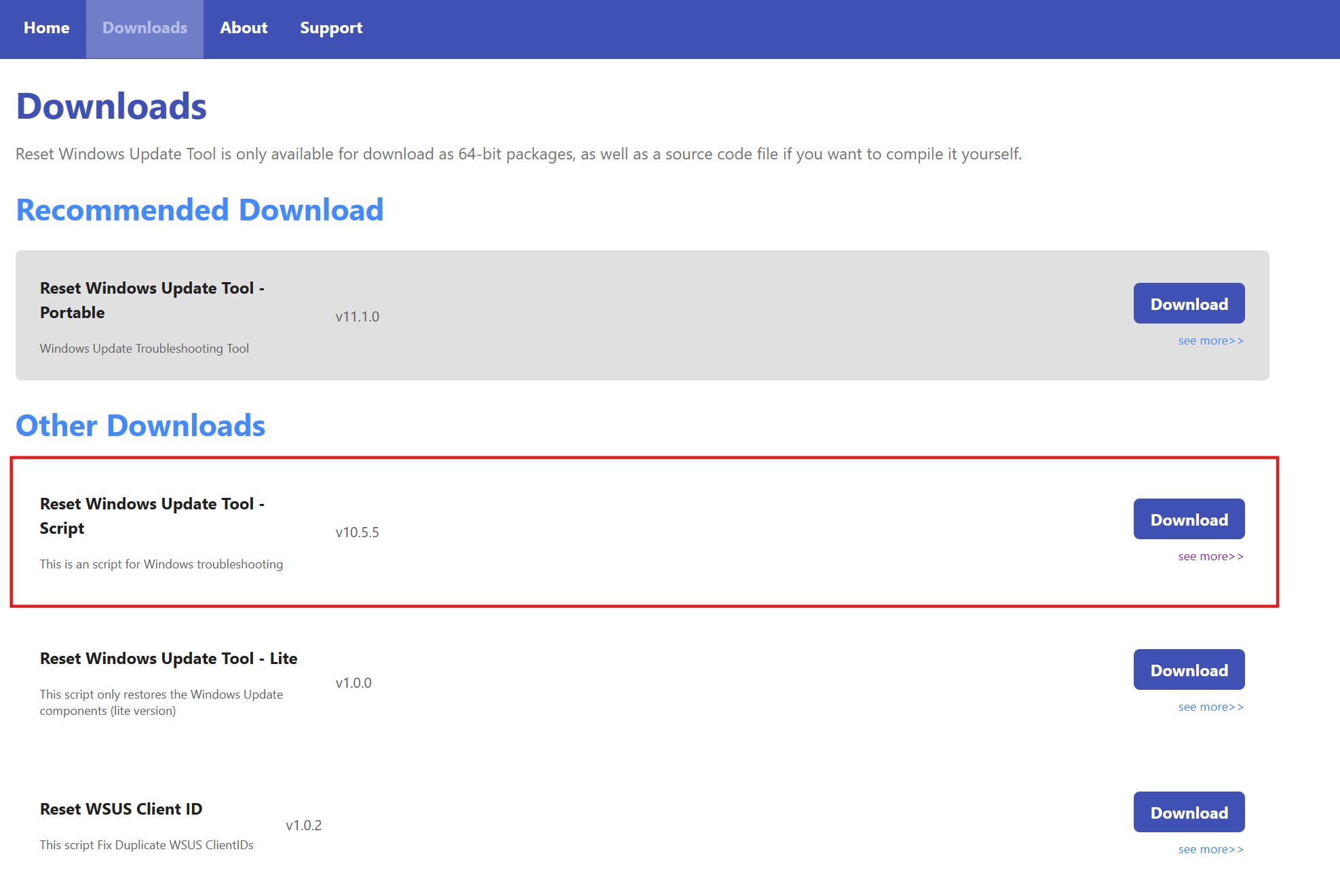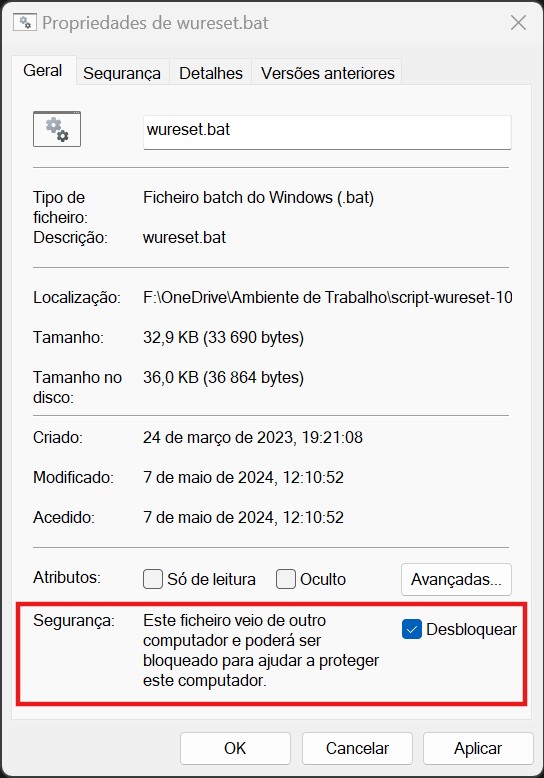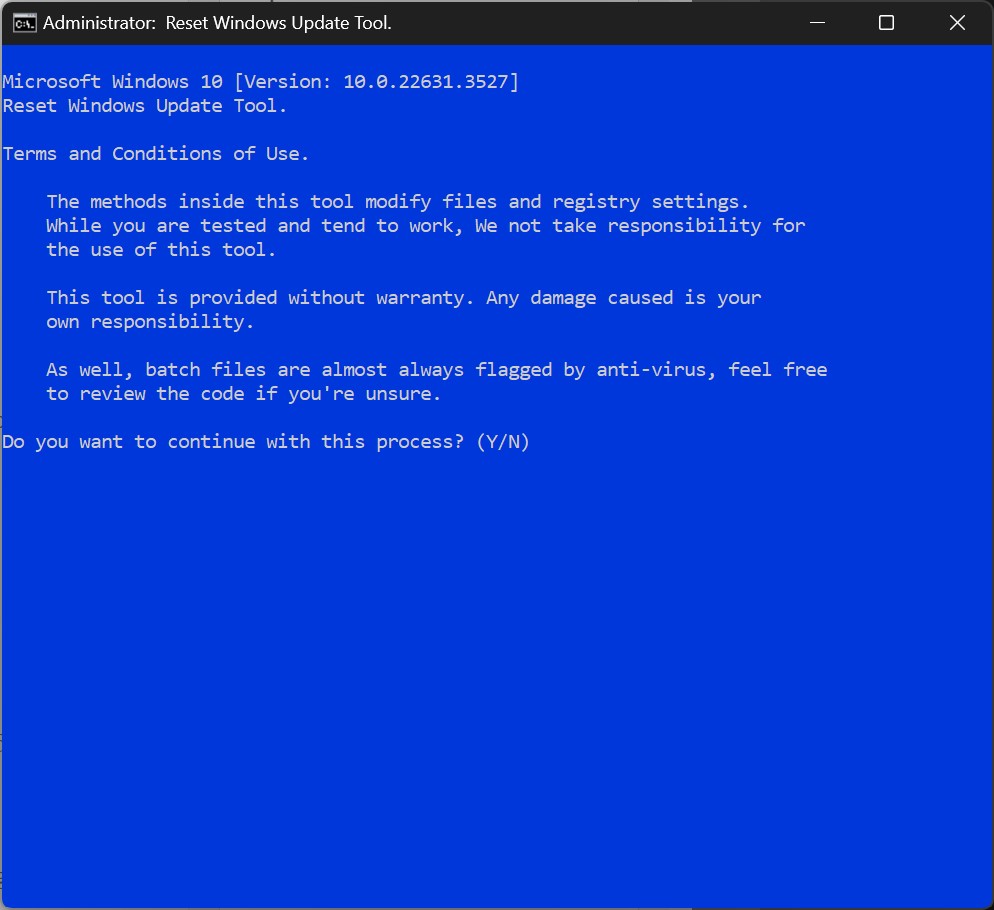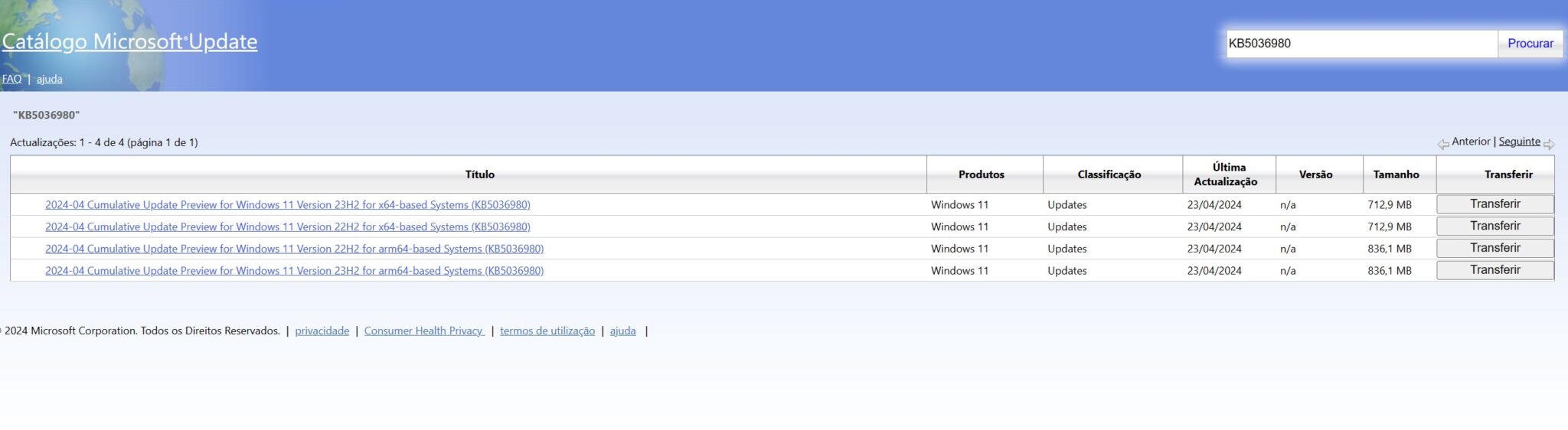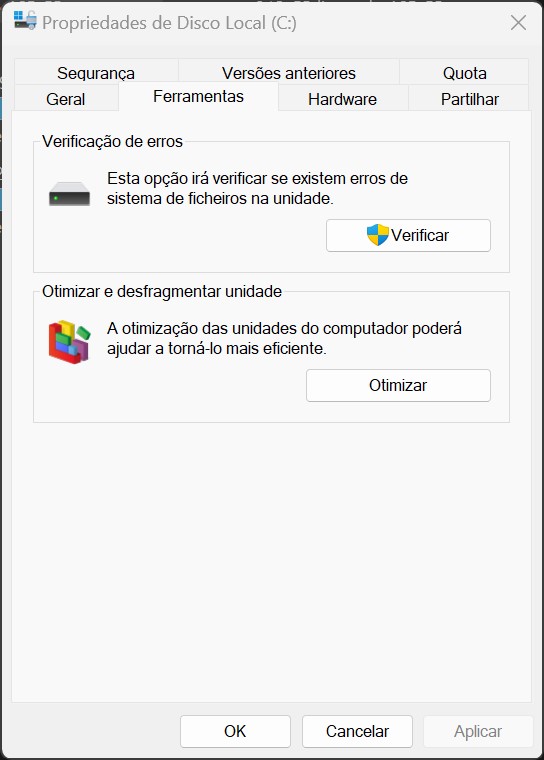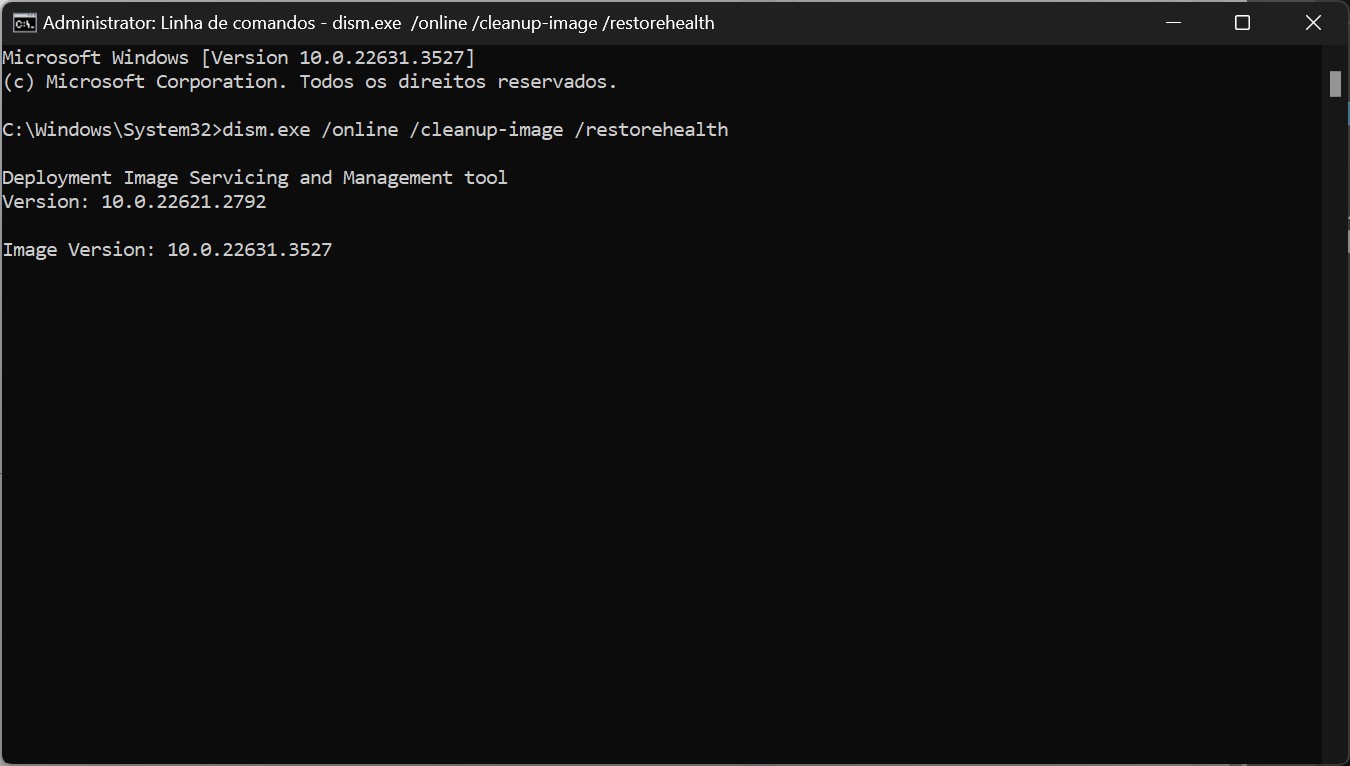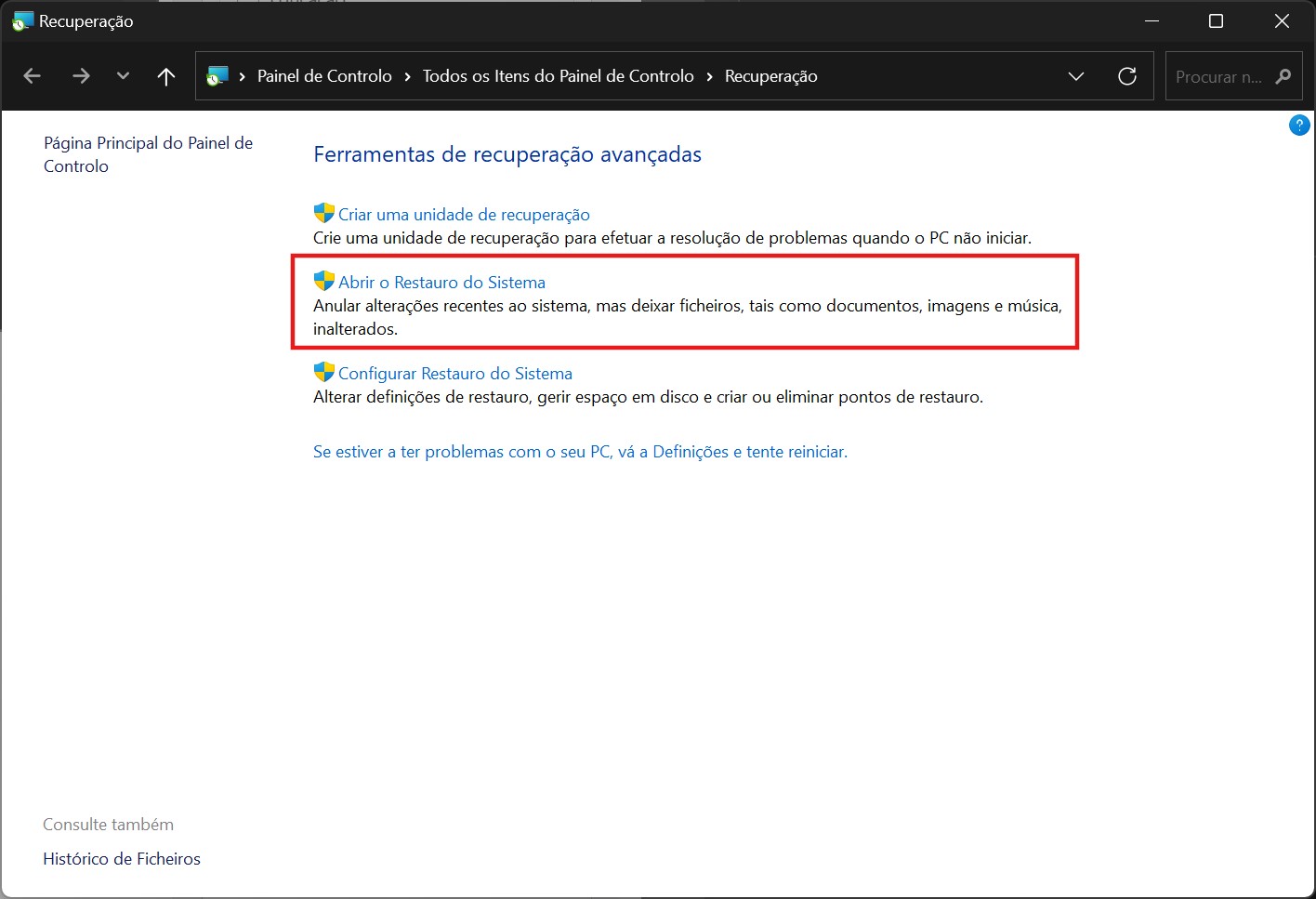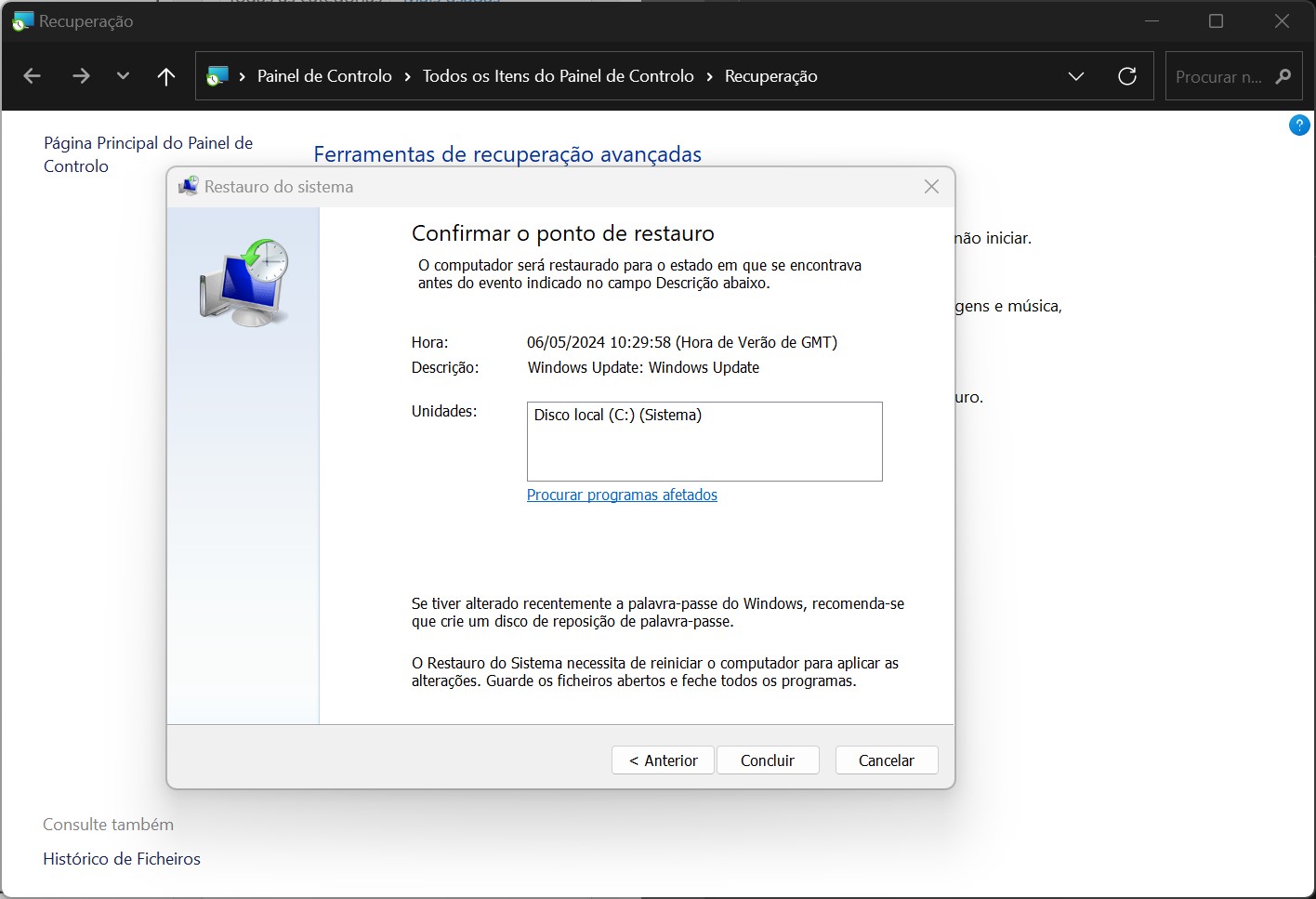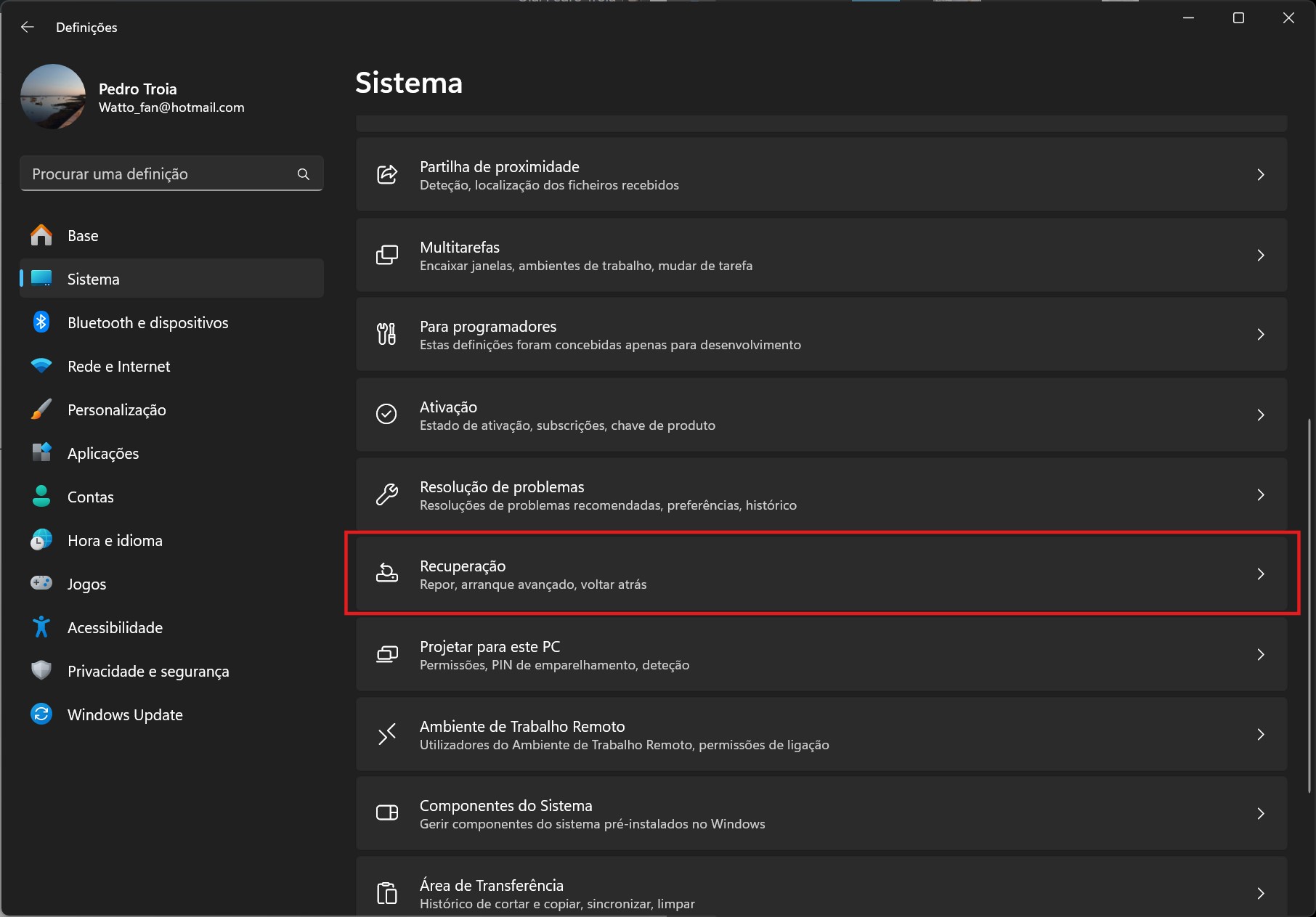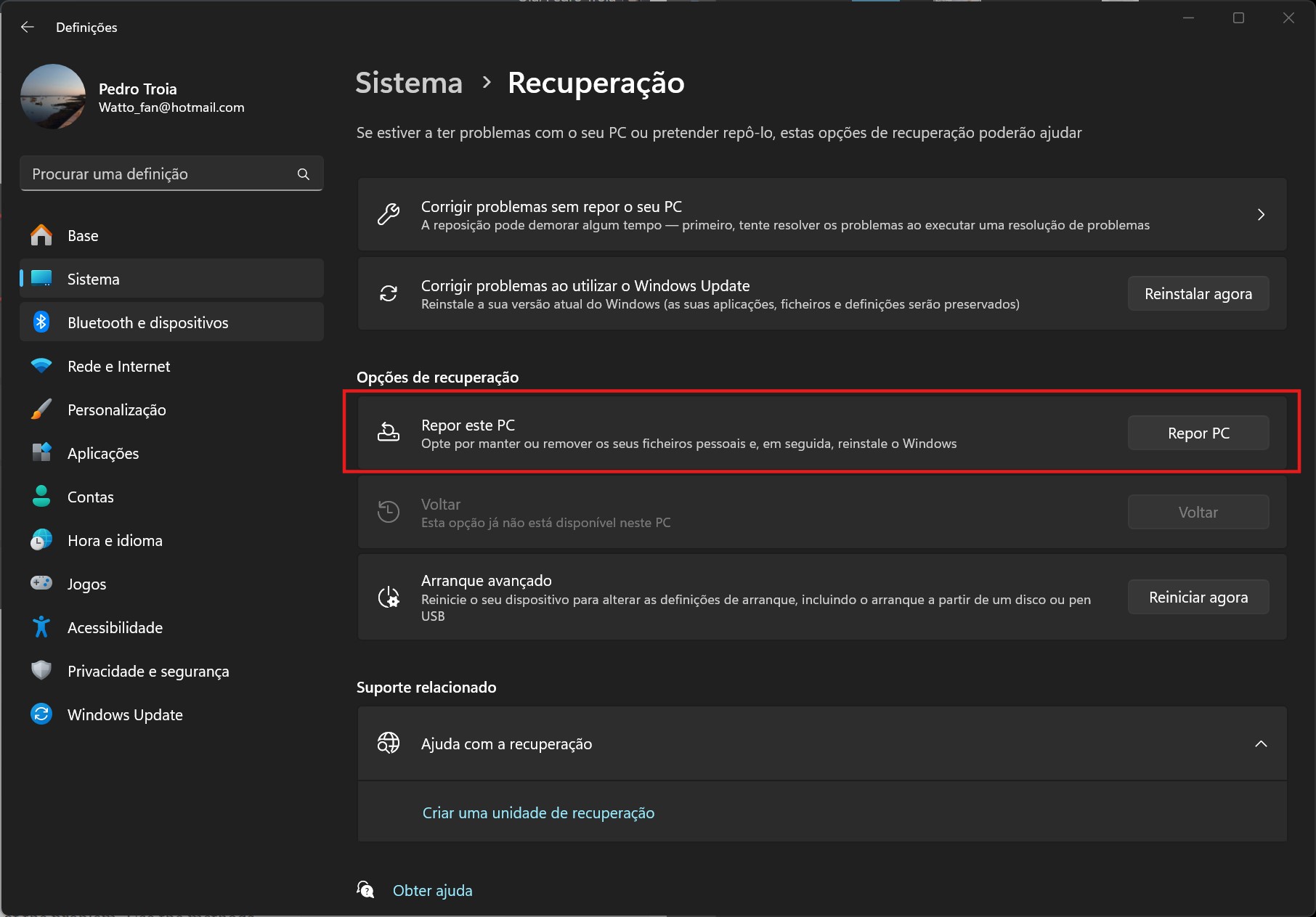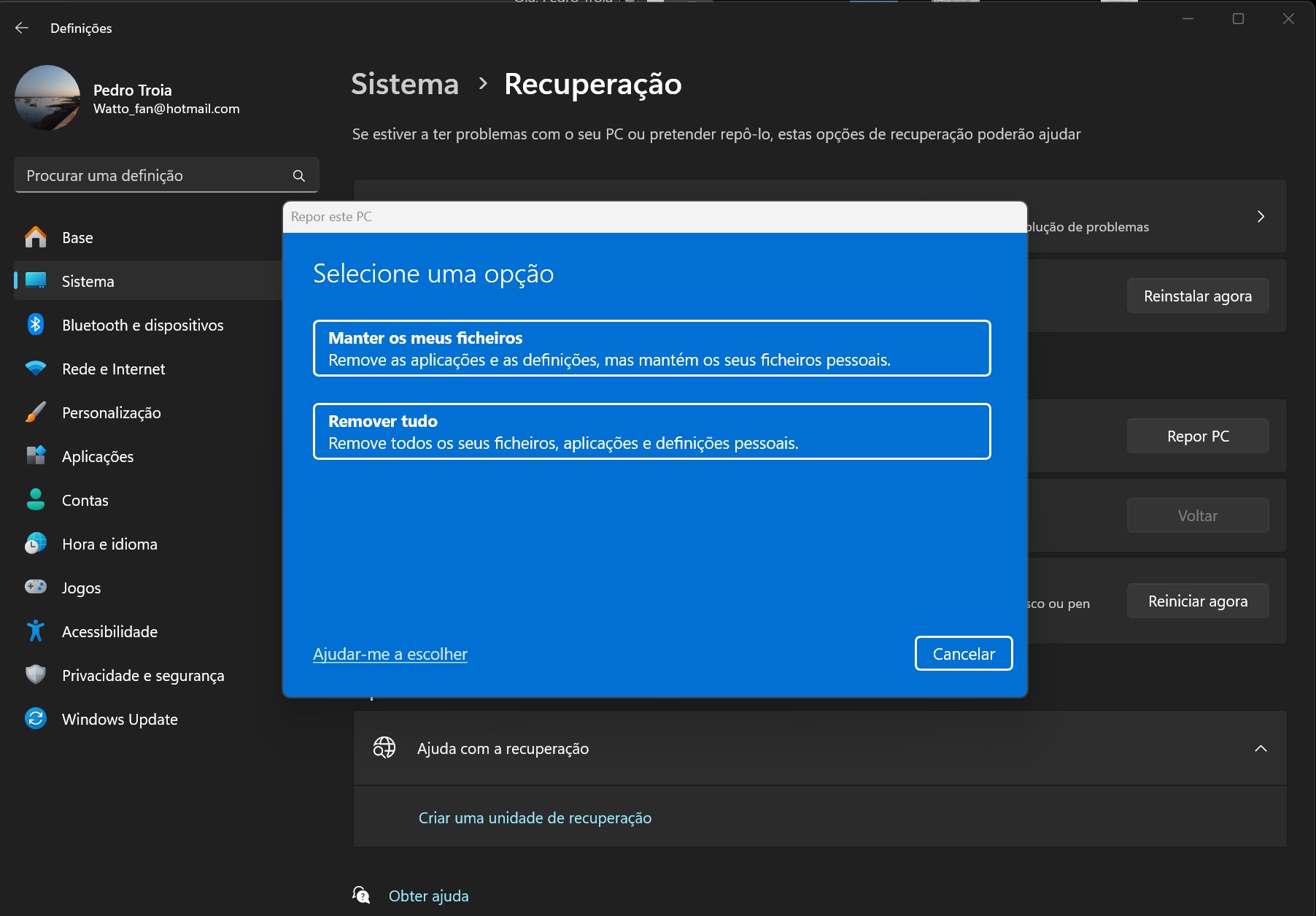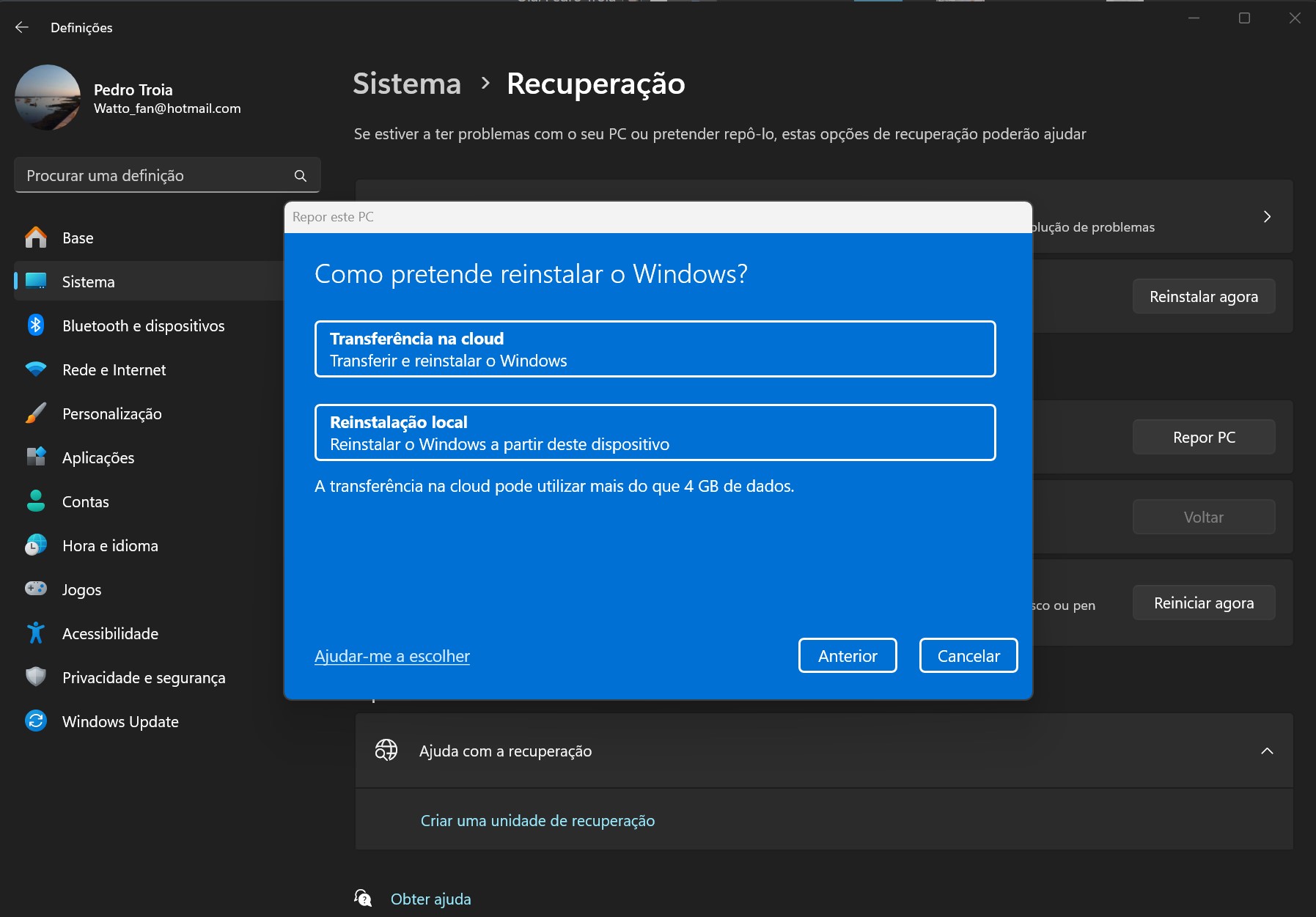Muitas vezes, quando o Windows Update descarrega e instala uma actualização é necessário reiniciar o PC para que o sistema consiga substituir alguns ficheiros antigos que estavam abertos. Assim que o computador arranca, aparece um ecrã preto com a mensagem: ‘A trabalhar nas actualizações. Não desligue o PC’, acompanhada da indicação da percentagem que foi concluída. Este ecrã deve ficar visível durante alguns segundos ou minutos. Mas, se não desaparecer, pode querer dizer que o Windows Update, ou o próprio sistema operativo, estão com problemas.
As razões mais comuns para que um PC fique bloqueado no ecrã de actualização são: os ficheiros de actualização estarem corrompidos, a drive ter um erro no sistema de ficheiros ou os ficheiros do Windows estarem danificados.
Neste artigo vamos dar-lhe algumas dicas para tentar desbloquear uma actualização no Windows.
Espere
Se reiniciou o PC há pouco tempo, espere que o processo termine. A instalação pode demorar alguns minutos, mas, se demorar mais de uma hora, reinicie o PC e veja as dicas abaixo.
Use a funcionalidade de resolução de problemas do Windows Update
Uma solução é utilizar a funcionalidade de resolução de problemas do Windows Update incluída no Windows. Esta funcionalidade procura automaticamente problemas relacionados com actualizações e tenta resolvê-los.
Aceda às ‘Definições’ do Windows, premindo a combinação de teclas Windows+I. Também pode abrir o menu ‘Iniciar’ e dar clicar em ‘Definições’ ou clicar com o botão direito do rato no botão ‘Iniciar’ e escolher ‘Definições’ no menu.
Na janela das definições, clique em ‘Sistema’ na coluna da esquerda.
Procure a opção ‘Resolução de problemas’ e abra-a com um clique do rato.
De seguida, clique em ‘Outras resoluções de problemas’.
Clique em ‘Executar’ em ‘Windows Update’ e siga as instruções para tentar resolver o problema.
Reponha as actualizações do Windows 11
Se o problema persistir, pode repor os componentes de actualização do Windows 11 para tentar resolvê-lo. Esta resolução implica a execução de um script que limpa os componentes de actualização do sistema.
Descarregue o script a partir daqui.
Extraia os ficheiros de dentro do zip que acabou de descarregar. Clique com o botão direito do rato em cima do ficheiro wureset.bat e escolha a opção ‘Propriedades’.
No separador ‘Geral’, ligue a opção ‘Desbloquear’ na secção ‘Segurança’. Clique em ‘Aplicar’ e depois em ‘OK’.
Clique com o botão direito do rato em cima do ficheiro e escolha a opção ‘Executar como administrador’.
Aviso: O antivírus do Windows (e praticamente todos os outros) pode avisar que o ficheiro é potencialmente perigoso. Mas não é. Se o abrir num editor de texto como o Bloco de Notas pode analisar todo o código usado.
Siga as instruções do script para repor os componentes de actualização do Windows.
Depois de acabar a execução do script, volte a instalar as actualizações do Windows através do Windows Update (‘Definições’, ‘Windows Update’).
Descarregue e instale manualmente uma actualização específica
Se o problema ocorreu durante a instalação automática de uma actualização em particular, pode tentar instalá-la manualmente. A Microsoft disponibiliza um repositório de actualizações do Windows onde pode descarregar actualizações individuais.
Abra uma janela do browser e aceda ao site Microsoft Update Catalog.
Use o campo de busca para encontrar a actualização que quiser instalar. O nome da actualização está no ecrã do Windows Update nas Definições. Normalmente começa por ‘KB’. Insira-o no campo e prima ‘Procurar’.
Depois clique em ‘Transferir’, junto à versão que corresponde ao processador do sei computador.
Quando o download estiver concluído, dê dois cliques em cima do ficheiro para instalar a actualização.
Verifique se a drive tem erros
Se a drive onde o sistema está instalado tiver erros no sistema de ficheiros, a instalação de actualizações pode falhar. Neste caso, pode usar a funcionalidade de verificação das drives que está incluída no Windows para descobrir e resolver o problema.
A verificação de erros pode ser feita através do Explorador de Ficheiros e da Linha de Comandos. Aqui estão os dois métodos:
Explorador de Ficheiros
Abra uma janela do Explorador de Ficheiros usando a combinação de teclas Windows+E.
Clique com o botão direito do rato em cima da drive onde está o Windows, normalmente a drive C: e escolha a opção ‘Propriedades’ no menu de contexto.
Clique no separador ‘Ferramentas’ e depois clique em ‘Verificar’ na secção ‘Verificação de erros’.
Após a conclusão do procedimento, reinicie o computador.
Linha de Comandos
Abra o menu ‘Iniciar’, escreva ‘Linha de Comandos’ e escolha a opção ‘Executar como administrador’.
Escreva o seguinte:
chkdsk C: /f /r /x
Se o Windows não estiver instalado na drive C: altere a linha para indicar a letra da unidade onde estiver o sistema.
Prima a tecla Enter.
Siga as instruções para verificar e reparar a unidade.
Reparação dos ficheiros do Windows
Se os ficheiros de sistema estiverem danificados, as actualizações podem ficar bloqueadas. Neste caso, o System File Checker do Windows pode detectar os erros e substituir os ficheiros em questão.
Abra o menu ‘Iniciar’, escreva ‘Linha de Comandos’ e escolha a opção ‘Executar como administrador’.
Insira a linha seguinte e prima a tecla Enter:
DISM.exe /Online /Cleanup-image /Restorehealth
A seguir, insira este comando e prima a tecla Enter para reparar o sistema operativo:
sfc /scannow
No final, reinicie o computador.
Use o Restauro de Sistema
Se suspeita que o problema pode ser causado por uma alteração feita ao sistema operativo (a instalação de uma nova aplicação ou de drivers), há a hipótese de retornar o sistema a estado anterior para o resolver. Isto pode ser feito através da funcionalidade Restauro do Sistema.
Abra o menu ‘Iniciar’, escreva ‘Recuperação’ e escolha a primeira opção que aparecer na lista.
Clique em ‘Abrir o Restauro de Sistema’.
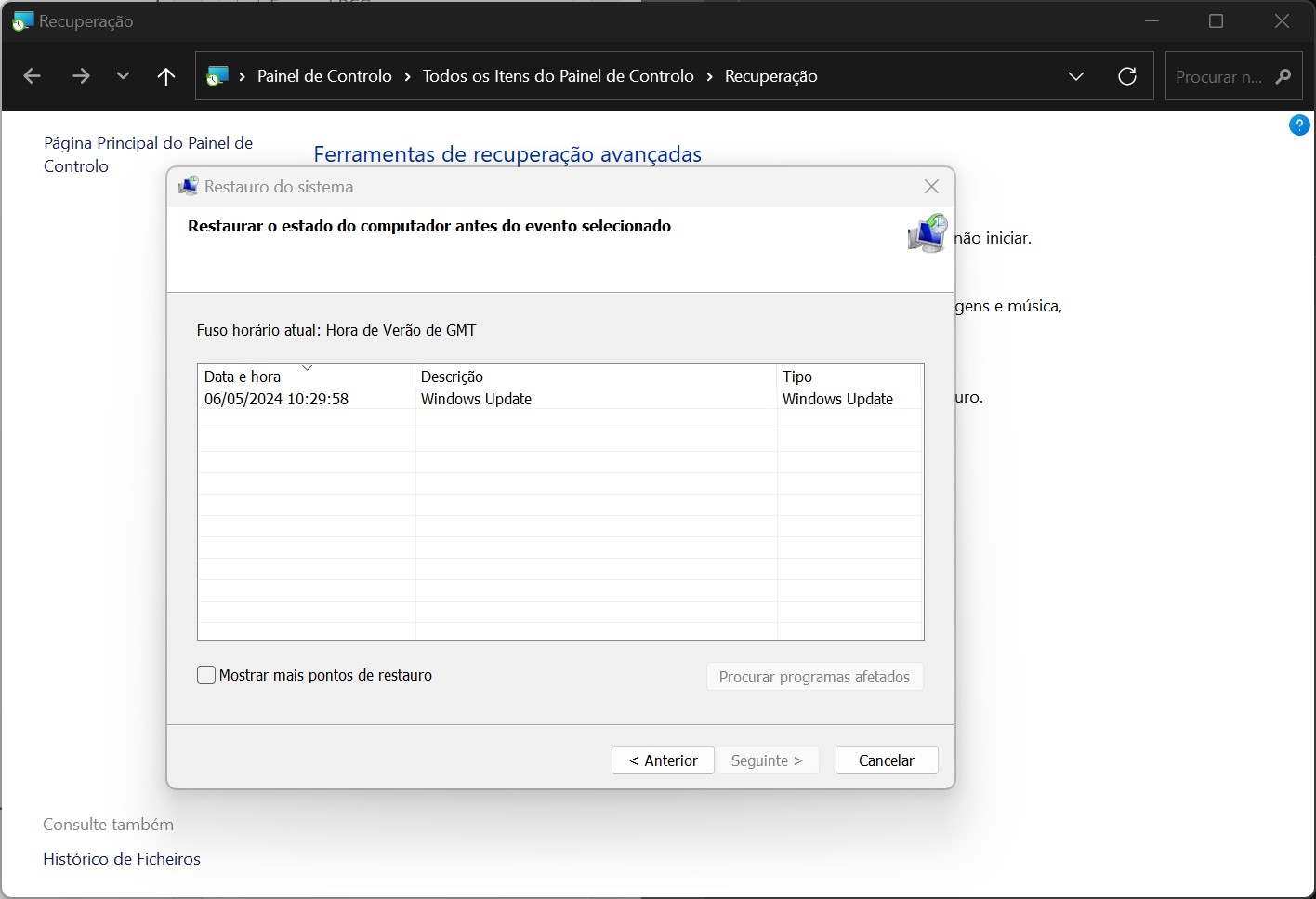
Clique em ‘Seguinte’ na primeira janela. A seguir escolha o ponto de restauro mais recente e clique em ‘Seguinte’.
Clique em ‘Concluir’ para iniciar o restauro.
Reponha o Windows
Se depois de seguir os passos anteriores o Windows continuar com uma actualização bloqueada, o último recurso é a reposição do sistema operativo.
A reposição pode ser feita sem eliminar nenhum dos seus ficheiros.
Abra as ‘Definições’ do Windows através da combinação de teclas Windows+I e clique em ‘Sistema’ na coluna da esquerda.
Procure e clique na opção ‘Recuperação’.
Clique em ‘Repor PC’ na secção ‘Opções de recuperação’.
Clique em ‘Manter os meus ficheiros’. No ecrã seguinte, escolha a opção ‘Transferência na cloud’.
Ao escolher esta opção, o Windows vai descarregar os ficheiros do Windows a partir da Microsoft durante o processo de reposição.
A seguir, siga as instruções para repor o PC.